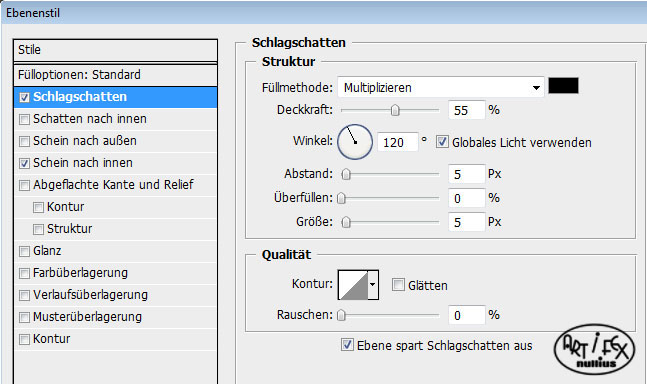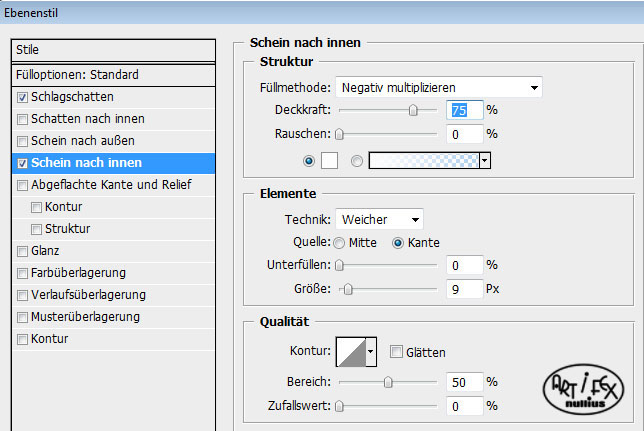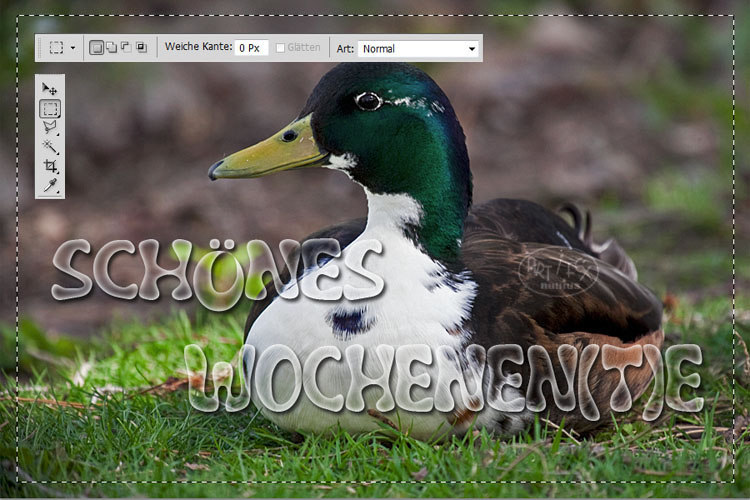|
lustige Wortspielereien
|
|
Enten und Gänse findet man in vielen Tiergärten und Stadtparks, so dass es nicht zu schwierig ist, ein schönes Foto von
diesen Tieren zu machen.
Öffnet eine neue weiße Datei in der Größe 900 x 600 Pixel. Für e-mails und Internet reichen 72 dpi. Wer vorhat die Karte
später auszudrucken, benötigt aber 300 dpi, damit wird die Karte dann 3750 x 2500 Pixel groß. Auf jeden Fall solltet ihr die
jeweilige Verwendung vorher bedenken!
Zuerst öffnet ihr das Foto mit eurem Tier und passt es in die Arbeitsfläche ein. Je nach Tier müsst ihr euch jetzt einen Text
überlegen, der auf die Karte geschrieben wird. Hier mal einige Beispiele:
Ente:
Eine dicke Ent(e)schuldigung
Ent(e)lich 18
Ent(e)lich geht's in Urlaub
En(t)e gut, alles gut, wir heiraten
Gans
Gans liebe Grüße
Ich habe dich Gans toll lieb
Gans cool
Gans vergessen,...(dir zu schreiben, antworten usw)
Eurer eigenen Phantasie sind da keine Grenzen gesetzt, auch Wortspielereien mit anderen Tieren sind natürlich möglich.
Sucht euch dann eine schöne Schrift mit dicken vollen Buchstaben und schreibt euren Text. |
|
 |
|
Der Text wird nach Möglichkeit so angeordnet, dass man das Tier später noch gut erkennen kann. Wenn ihr zufrieden seid,
drückt die Strg-Taste und klickt gleichzeitig mit der Maus in das Ebenenminiaturbild von eurem Text (weißes Feld mit dem T)
um die Auswahl zu laden. Aktiviert dann die Ebene mit dem Foto und drückt Strg+J. Macht die Textebene unsichtbar und gebt
der neuen Ebene mit dem Fototext dann folgende Einstellungen |
|
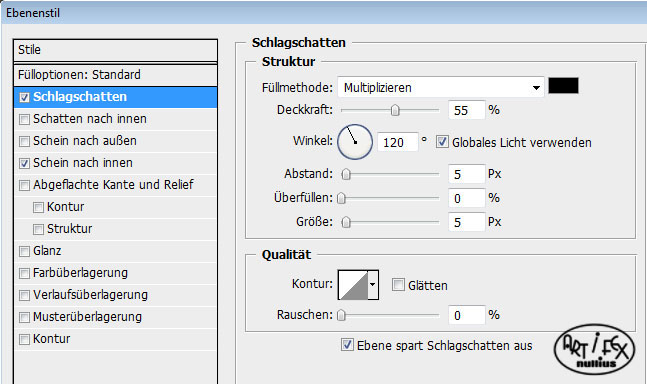 |
|
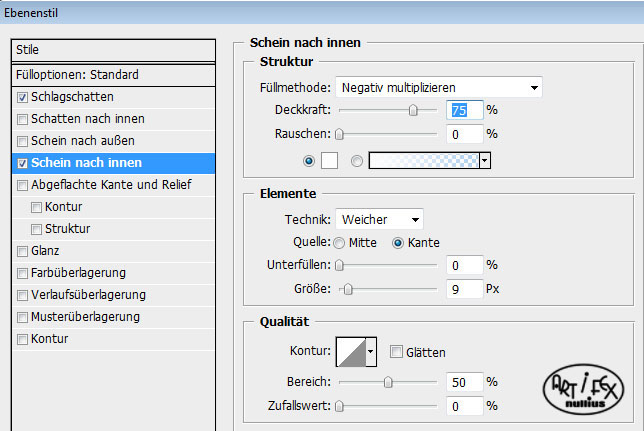 |
|
 |
|
Mit Strg+R wird das Lineal aktiviert und mit dem Auswahlwerkzeug Rechteck eine Auswahl mit 20Pixeln Abstand zur Arbeits-
fläche aufgezogen. Mit Strg+Shift+I wird die Auswahl umgekehrt und ihr könnt bereits einen kleinen Rahmen erkennen. Jetzt
wieder die Fotoebene aktivieren und mit Strg+J einen Fotorahmen erstellen, der noch den Schein nach innen bekommt. |
|
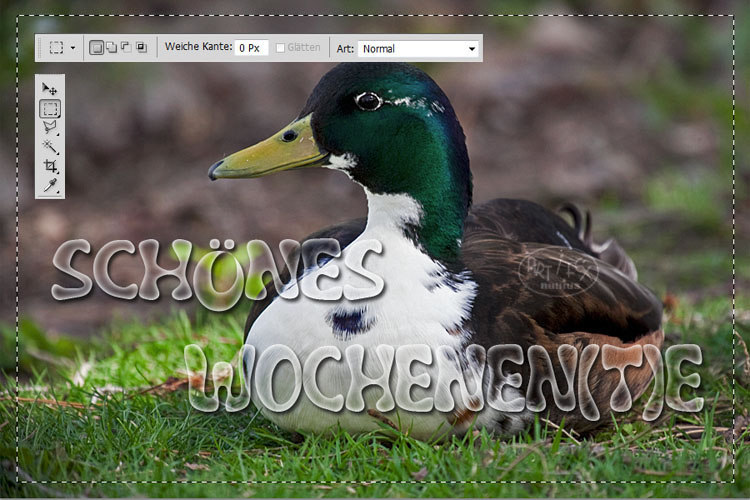 |
|
 |
|
Öffnet im Ebenenmanager ganz oben eine neue Ebene und installiert euch dann meinen Blumenpinsel, den es HIER als
Download gibt. Mit weißer Farbe wird ein üppiger Blütenrand erstellt. |
|
 |
|
Am Foto habe ich die Tiefen (dunkle Farbtöne) noch etwas mit dem Abwedler aufgehellt und weiteren Text eingefügt. Zum
Schluss wird alles abgespeichert. |
|
 |
|
 |
|
Tutorial 2012 © Vera Peiter alias Artifex nullius
Anfragen bezüglich der Nutzung bitte an
Artifex_nullius@web.de |
|
|